
Что делать, если iPhone завис на яблоке и не включается
в iCases BlogВаш iPhone завис на яблоке и вы не знаете что делать? Мы подготовили инструкцию, которая поможет вам выйти из этой неприятной ситуации.
iPhone завис на яблоке и не включается
В пользователей смартфонами Apple случается так, что экран стает одного цвета — черный или же белый с эмблемой бренда, и тогда у всех седеют волосы и появляются мысли: " Что это и как исправить". Все не так страшно как может показаться на первых взгляд, поэтому не беспокойтесь в нашей инструкции вы найдете решение как исправить проблему.
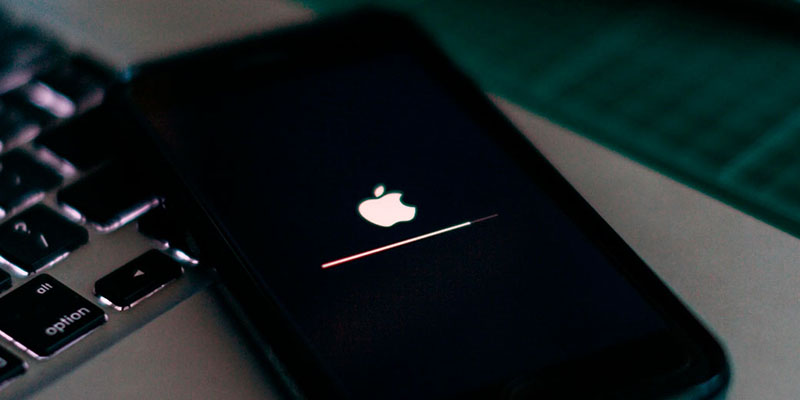
Причины зависания iPhone на яблоке
- Повреждение во время удара или же падения, контакта с влагой;
- Сбой при обновлении iOS;
- Некачественно проведенный джейлбрейк;
- Проблемы с процессором;
- Некачественный ремонт Айфон.
Как устранить эти неполадки и вернуть устройство к полноценной работоспособности разбираем ниже.
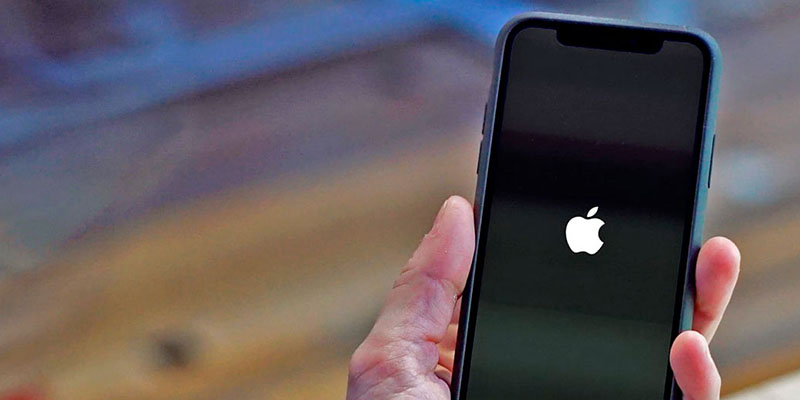
Переохлаждение | перегрев iPhone
Часто причинной зависания iPhone является именно перегрев или переохлаждение. В таком случаи не стоит пытаться его включить, а нужно дать время вернуться к рабочей температуре устройства. ВАЖНО! Не используйте для остужения или нагрева любую бытовую технику, другие устройства, так как это может вовсе привести к плачевной ситуации.

Проблемы с iOS | приложениями или джейлбрейком
В Apple постоянно акцентируют внимание на том, чтобы пользователи яблучных гаджетов ответственно относились к обновлению ОС. Что значит ответственно?
- Перед обновлением обязательно проверяйте достаточно ли у вас свободной памяти на устройстве;
- Введите в привычку всегда делать резервную копию данных;
- Нужно чтобы Айфон был заряжен не менее чем на 50% или же вовсе при обновлении заряжался;
- Нужно стабильное подключение к беспроводной сети;
- Категорически запрещается при обновлении перезагружать устройство.
Те пользователи, которые игнорируют эти элементарные правила часто стыкаются с проблемой зависания iPhone.
iPhone завис на яблоке, что делать?
В случаи зависания смартфона на стадии загрузки — принудительно перезагрузите Айфон (ниже фото). Для этого вам нужно зажать кнопку включения и убавления громкости, или же войдите в режим восстановления.
- Айфон с Touch ID (до iPhone 7)

- Для Айфон с TouchID (от iPhone 7 до iPhone 8)
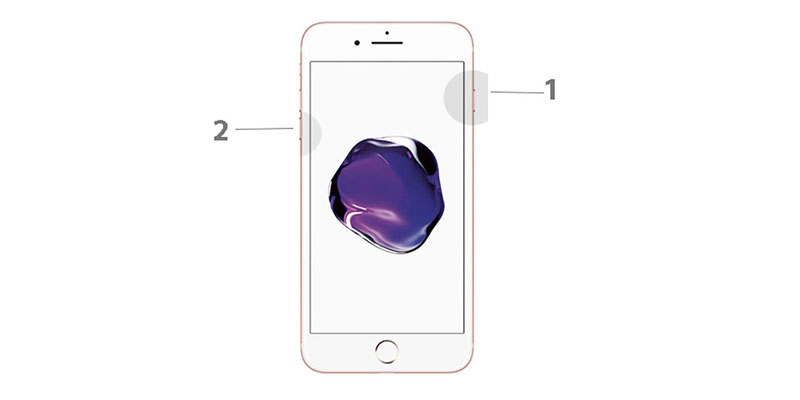
- Для Айфон с FaceID (и iPhone SE (2020))
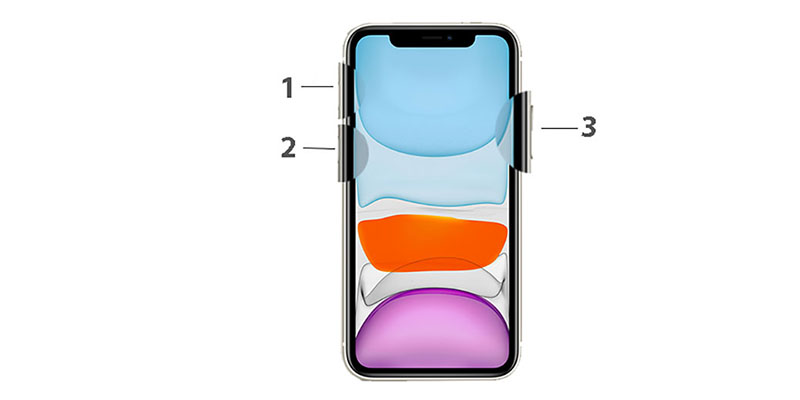
Как ввойти в режим восстановления

Все манипуляции для восстановления прошивки устройства выполняются через iTunes. Для этого вам нужно:
- Возьмите ПК и соответствующий кабель, который сможет синхронизировать его с iPhone;
- Выполнив синхронизацию зайдите на iTunes, а далее:
Для iPhone до серии 7 | 7 Plus
- В одно время зажмите клавиши Home | Power;
- Продолжайте выполнять Пункт 1 даже когда появится меню восстановления;
- Отпустив кнопки подсоедините Айфон к iTunes | Finder.
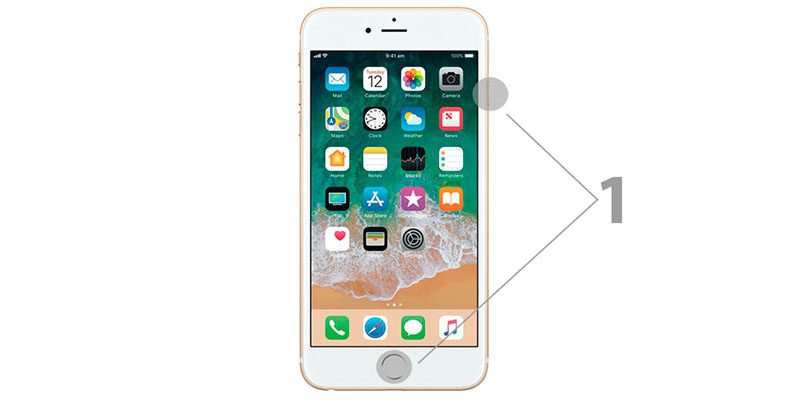
- В одно время зажать клавиши включения и сбавления громкости;
- Задерживать даже когда появится меню восстановления;
- Отпустив клавиши подсоедините iPhone к Finder | iTunes.

- На секунд 5 зажмите клавиши громкости (две одновременно);
- Далее — зажмите Power, отпустить нужно только тогда, когда ваш смартфон присоединится к iTunes;
- Далее вы должны увидеть смс «В iPhone возникла проблема, требующая обновления или восстановления»;
- После всего нажмите Восстановить и подождите пока загрузиться.

Как войти в режим DFU
Если вы будете использовать это вариант, то будьте готовы к удалению всей информации со смартфона. Возобновить ее. сможете только в тому случаи, если ранее была создана резервная копия в iCloud.
Как войти в DFU на Айфон с Touch ID (физическая кнопка)
- Для начала вам нужно подключить свой смартфон к компьютеру с Айтюнс;
- В одно время зажать клавиши Home | Power на протяжении 10 секунд;
- Далее отпустите клавишу Домой, а вторую зажимайте еще 10 секунд;
- После того как экран потухнет, будет обозначать что Айфон в режиме DFU;
- Запустите iTunes, в нем должно быть уведомление: «iPhone обнаружил iPhone в режиме восстановления. Вы должны восстановить этот iPhone, прежде чем его можно будет использовать с iTunes »;
- Далее вы имеете возможность либо возобновить заводские настройки, либо же восстановить резервную копию данных.
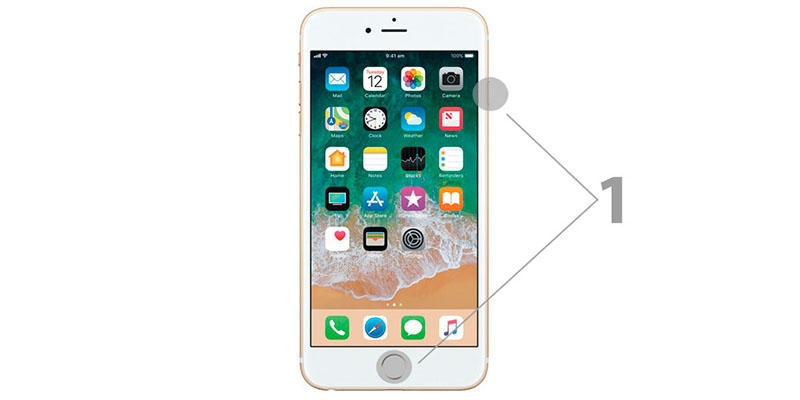
Как войти в режим DFU на iPhone с Touch ID (сенсорная кнопка)
- Синхронизируйте Айфон и Пк с Айтюнс;
- В одно время зажмите клавиши убавления громкости и Включения, на протяжении 10 секунд;
- Далее нужно опустить Включения и удерживать еще 10 секунд клавишу громкости;
- Дисплей потух? Вы в режиме DFU.

- Синхронизируйте свой Айфон и ПК с Айтюнс;
- Зажмите Volume UP на несколько секунд, затем опустите;
- Далее нужно нажать клавишу уменьшения громкости, опустить;
- Затем зажать кнопку Включения и ждать пока дисплей потухнет, когда экран выключиться;
- Если все выполнили по инструкции, поздравляем, вы в режиме DFU.










